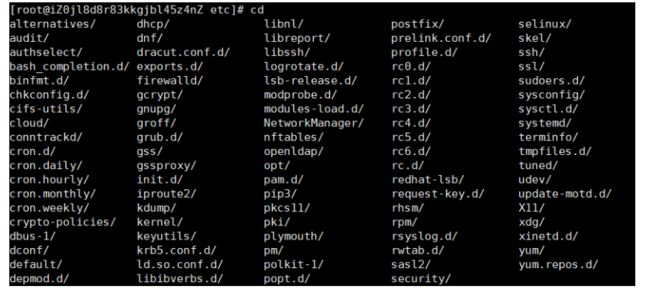Linux常用命令
目录
1.ls
2.pwd
3.cd(change directory)
4.touch 创建空的文件
5.cat 查看文件的内容
6.echo 写文件
7. vim + 文件名 打开文件
8. mkdir 创建目录
9.rm 删除文件
10.mv 移动
11.cp 复制
仅介绍常用的命令
1.ls
直接输入ls命令,是查看当前目录中的内容.
还可以给ls后面加上一个路径(绝对路径/相对路径),就可以查看指定目录中的内容
因为刚使用这个服务器,所以ls目录下没有内容.所以没有显示内容
ls /显示的是最顶层的根目录
/就相当于 win中的此电脑.指定这个路径,就能看到服务器的根目录
使用ls -l /可以查看更详细的内容
ll 能代替ls -l ,效果相同,是经常使用的
ctrl+l可以清屏
2.pwd
查看当前所在的是哪个目录
当前就处于根目录下的root
这个命令是查看绝对路径
3.cd(change directory)
命令是切换当前所在的目录,相当于双击某个目录进去
使用cd的时候.可以使用tab补全剩下的命令,不用全输进去
如果只有一个匹配的选项,那么就直接补全了
有多个选项,双击tab就会列出所有匹配结果
下来看几个与文件相关的命令
4.touch 创建空的文件
这个操作相当于在文件夹中右键,新建文本文档的.
如果没有别的信息显示,就是创建成功了.有的话可能是错误了
此时pwd的结果是啥.就是在这个目录中创建的文件!
通过ll命令查看目录内容
5.cat 查看文件的内容
由于当前文件是空的,所以啥也没有
6.echo 写文件
搭配了>来将内容重定向到file1.txt文件中
使用一个>是覆盖.>>是拼接
另外,在xshell中
复制粘贴使用的是ctrl+insert,shift+insert
ctrl+c在终端有着特殊的含义:终止当前运行的程序
7. vim + 文件名 打开文件
如何退出?
先: 此时光标回来到最下面一行.然后按q就退出了,wq是先保存,再退出!
vim的最关键概念就是模式(mode)
直接进去,就是默认模式,普通模式下,键盘的大部分按键都是有特定含义的快捷键.真正要进行文本编辑,就需要切换到插入模式(insert mode)
按一下i就会切换到插入模式
进行编辑
编辑完成后要保存的话,先要esc,到普通模式,再执行上述wq就行
此时查看内容,已经保存了
8. mkdir 创建目录
make directory
使用mkdir -p 111/aaa/bbb/ccc可以创建多级目录
可以看到,这么多目录,就能通过一个简短指令创建出来,比我们用图形化界面快捷不少
9.rm 删除文件
会有个提示,输入y就删除
删除目录,可以使用-r选项,-r是递归的删除目录.rm -rf /是不确认,直接删除,所有文件目录都没了.比较危险,和删数据库同样危险
rm -rf / root/test.txt
多敲了一个空格,rm就会认为,你是要删除两个目录
1. / 根目录就被删除了
2. root/test.txt(本来要删除的)
10.mv 移动
mv 源头 目标
作用:剪切+粘贴
创建了一个txt文件移动到111目录下了,所以当前目录看不见文件
我们进去查看
将文件移动到上级目录,此时111中没有了
返回查看上级目录
还能用mv命令来改文件名
11.cp 复制
复制+粘贴
先给2.txt中写入文本
cp后,文件2和3都存在,内容相同
mv如果移动的是个目录,此时操作和移动文件没有任何区别
cp如果拷贝的是个目录,要加-r表示递归拷贝,否则会报错
没有加-r